Chrome ist eine stabile Anwendung auf allen PlattformenDies bedeutet jedoch nicht, dass es keine Probleme gibt. Es verfügt über eine integrierte Reset-Funktion, mit der Sie den Browser reparieren können, wenn er von einer böswilligen Erweiterung missbraucht wurde oder die von Ihnen vorgenommenen Einstellungen ihn instabil gemacht haben. Das Zurücksetzen kann nicht alles beheben, insbesondere wenn das Problem auf Betriebssystemebene und nicht im Browser selbst liegt. Dies ist bei Chrome-Fehlercode der Fall: 4 0x80070005. Der Code verhindert, dass der Browser aktualisiert wird, wo er normalerweise automatisch aktualisiert werden kann. Hier erfahren Sie, wie Sie das Problem beheben können.

Chrome-Fehlercode beheben: 4 0x80070005
Dieser Fehler wird angezeigt, wenn Sie versuchen, Chrome zu aktualisierenund weil ein Dienst, der ausgeführt werden soll, wenn Sie nach Updates suchen, nicht verfügbar ist. Es wird entweder nicht ausgeführt oder der Dienst wurde gelöscht. In beiden Fällen ist die einfachste Möglichkeit, den Chrome-Fehlercode zu beheben: 4 0x80070005, Chrome erneut zu installieren.
Sie müssen die aktuelle Installation nicht löschenvon Chrome. Sie müssen lediglich die Chrome-Downloadseite aufrufen, das Installationsprogramm herunterladen und es wie gewohnt ausführen. Die neueste Version oder sogar die aktuelle Version wird über der aktuellen Version installiert. Alle Ihre Daten, Profile, Lesezeichen, Verlaufsdaten, neuen Registerkarten usw. bleiben vollständig erhalten.
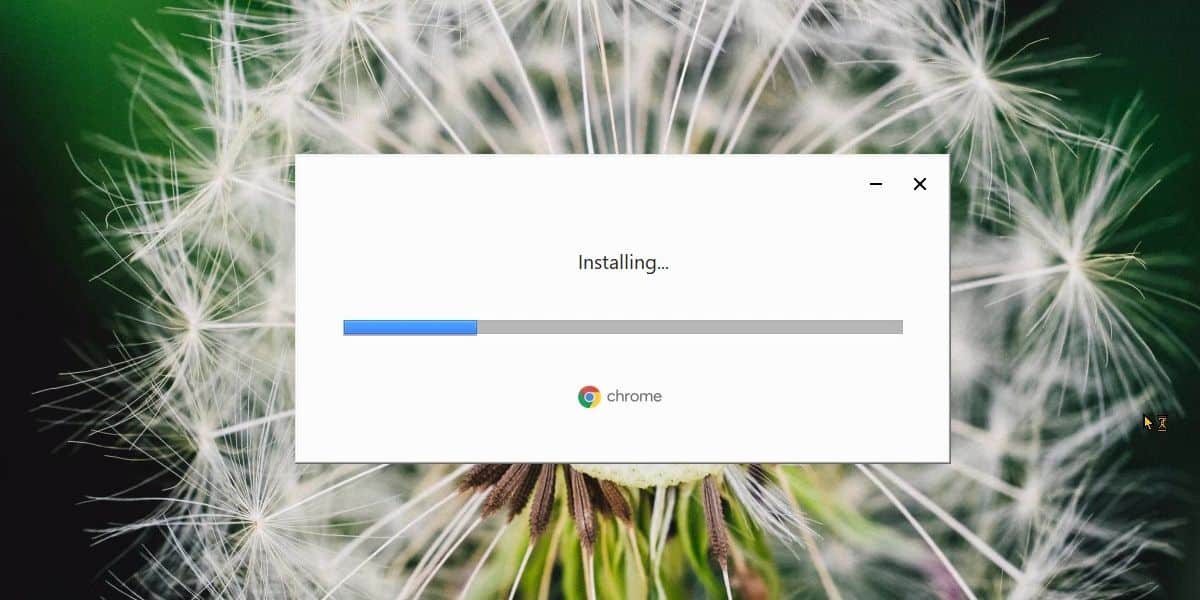
Es ist eine gute Idee, Chrome bei der Installation zu schließen. Wenn Sie es jedoch geöffnet haben, können Sie es einfach neu starten und die neue Version wird installiert.
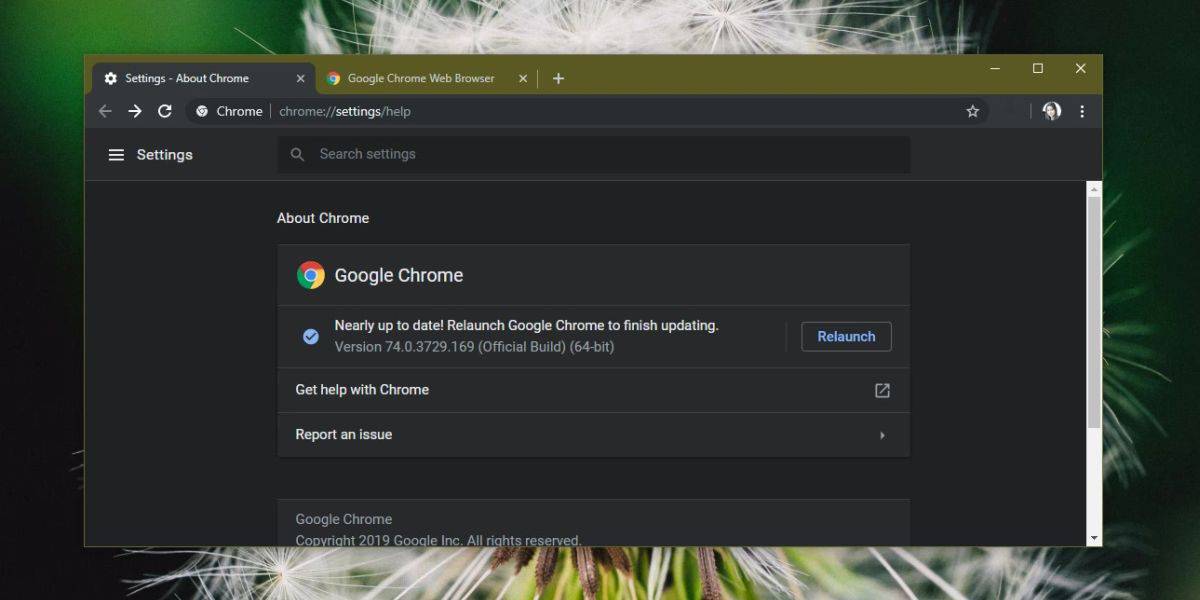
Dieser Fehler und viele andere, die ihn mögen, können es oft seinLösung durch Ausführen einer direkten Installation von Chrome. Sie können versuchen, online zu suchen, um herauszufinden, welcher Dienst fehlt, oder in der Liste der Dienste unter Windows 10 nachsehen, die mit einem Chrome-Fehler zusammenhängen, und sie auch manuell starten. Diese Lösung ist jedoch viel einfacher, als dies zu tun.
Dieser Fehler kann unter anderen Betriebssystemen auftretenauch wo Chrome anders aktualisiert. Es lohnt sich immer noch, diese Methode auszuprobieren. Wenn Ihr Betriebssystem keine direkte Installation zulässt, müssen Sie möglicherweise eine Neuinstallation durchführen. Verwenden Sie in diesem Fall zuerst die Synchronisierungsfunktion von Chrome, um Ihren Verlauf, Ihre Lesezeichen und Ihr Profil zu sichern. Wenn Sie Chrome Sync nicht verwenden können, suchen Sie Ihren Chrome-Profilordner und sichern Sie ihn irgendwo, bevor Sie mit einer Neuinstallation fortfahren.
Es lohnt sich auch zu prüfen, ob Sie auf Ihrem Desktop etwas aktiviert haben, das die Ausführung automatischer Dienste oder App-Updates verhindert.













Bemerkungen